En smart termostat är bara smart när den är ansluten till internet. När din Nest Termostat slutar ansluta till sin följeslagare, försvinner de mest användbara funktionerna.
Du får inte dina vecko- och månadsrapporter för att övervaka din energianvändning, och du kan inte använda Nest-appen för att justera din termostat när du är hemifrån.
Om din Nest-termostat visar som offline i Nest-appen, eller fortsätter att koppla bort på egen hand, här är några enkla korrigeringar.
Kontrollera Nest-tjänster
Kontrollera först att tjänsterna är online med det här verktyget. Om det finns ett avbrott är det på Nest's end, inte din.
Nest är igång? Då kommer problemet från insidan av huset.
Ge det en omstart
Det första som försöker, förmodligen inte förvånansvärt, stänger termostaten och slår sedan på den igen. För att göra detta, tryck på termostatringen och gå till Inställningar> Återställ> Starta om> OK .
Medan du väntar på att ditt Nest ska startas upp, fortsätt och starta om din router också. Dra ur kontakten, vänta i 30 sekunder och sätt sedan in den igen.
Dessa nya startar kan uppdatera din termostat och routerns inställningar så att de "pratar" till varandra igen. För att se om det fungerade, logga in på Nest Home och se om det står "Online" under bilden på din termostat. Om så är fallet är det fixat.
Om det står "Offline", måste vi behålla felsökning.

Kontrollera batterierna
Om Nestens batterinivå kommer under 3.6V, slutar det att ansluta till Wi-Fi. På termostaten gå till Inställningar> Teknisk info> Ström . Batterispänningen ska vara det första numret du ser. Om spänningen är över 3.6 är du bra.
Om spänningen är låg kan det hända att det finns ett kabelförlust och ditt Nest kanske inte laddas ordentligt. Dra ur kontakten från väggen och sätt sedan in den igen för att se om det hjälper. Om inte, kan du behöva ringa in en professionell för att kontrollera ledningarna.

Återställa
Om batterierna är bra, försök att återställa routern och ditt Nest. Här är en snabb vägledning om hur du gör en routeråterställning. För att återställa ditt Nest, gå till Inställningar> Återställ> Nätverk> Återställ> Bekräfta . Gå nu till Inställningar> Nätverk och följ anvisningarna på skärmen för att ansluta din Wi-Fi igen till din termostat.
Det här steget kan ta ett tag, men det löser vanligtvis några långvariga problem.
Här är våra val för de bästa smarta hemtermostaten för 2018.
För bästa sömn, sätt din termostat till denna temperatur.






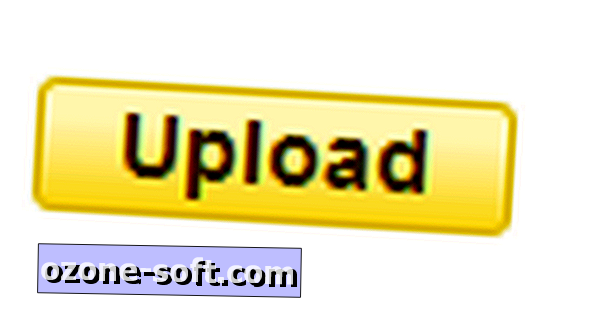






Lämna Din Kommentar